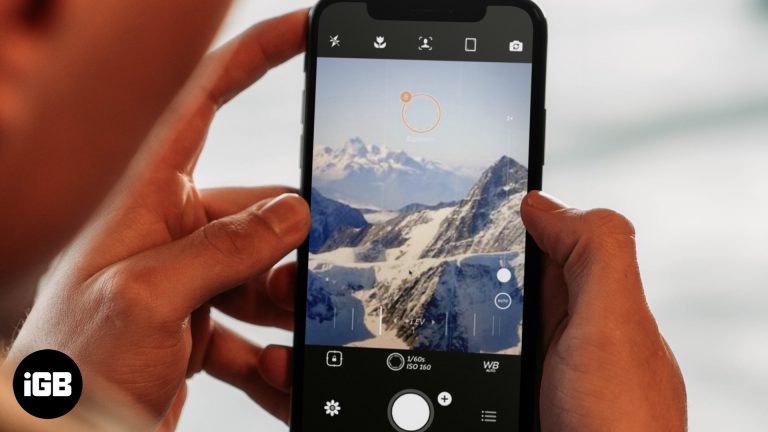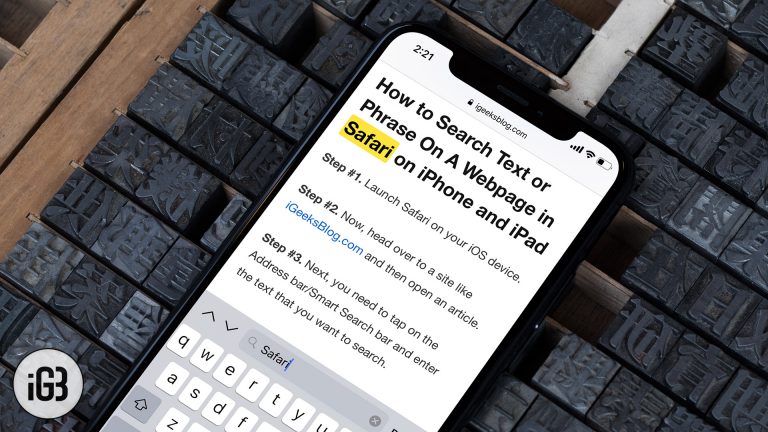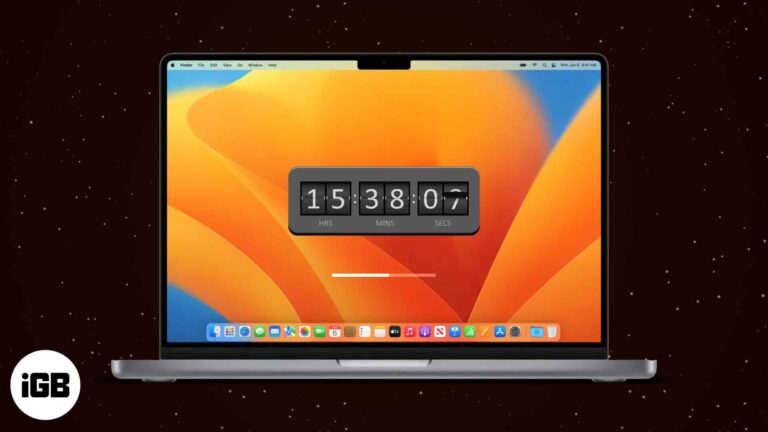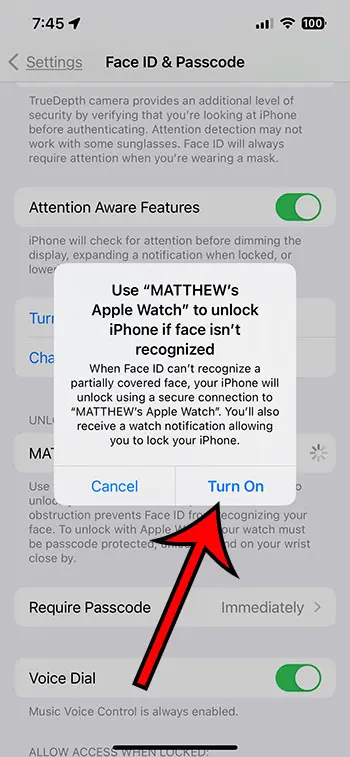Как заставить iPhone вибрировать при наборе текста
Не всем нравится отключать звук клавиатуры во время набора текста. Некоторых мотивирует к общению звук клавиатуры. Для других это покалывание, которое исходит от вибрации клавиатуры их iPhone.
Несомненно, эффект вибрации iPhone уникален благодаря встроенной тактильной обратной связи, родному атрибуту, который заставляет iPhone вибрировать так, как он это делает. Удивительно, но несмотря на то, что iPhone имеет настройки, которые заставляют его вибрировать при поступлении вызова или оповещения, нет встроенного способа активировать вибрацию клавиатуры.
Что ж, к сожалению. Но есть выход! Продолжайте читать, и я покажу вам лучший способ заставить клавиатуру вашего iPhone вибрировать при наборе текста.
Что такое тактильная обратная связь на iPhone?
Тактильная обратная связь — это ощущение быстрой вибрации, которое возникает всякий раз, когда вы взаимодействуете с экраном вашего iPhone или когда на вашем устройстве происходят изменения. Ваш iPhone может давать тактильную обратную связь, когда вы подключаете зарядное устройство, получаете звонок или уведомление. Пролистывание поля выбора, такого как средство выбора даты? Обычно вы чувствуете тактильный эффект тактильной обратной связи.
Программы для Windows, мобильные приложения, игры - ВСЁ БЕСПЛАТНО, в нашем закрытом телеграмм канале - Подписывайтесь:)
Некоторые нативные приложения могут адаптироваться к тактильной обратной связи iPhone. Хотя это зависит от их назначения. Как указывалось ранее, iOS не позволяет пользователям включать вибрацию клавиатуры. Однако некоторые сторонние клавиатуры работают с тактильными характеристиками вашего iPhone, чтобы вывести работу с клавиатурой на новый уровень.
Примечание: тактильная обратная связь доступна только на iPhone 7, iPhone 7 Plus и более поздних моделях. Если вы используете устройство, запущенное до них, эта функция не будет работать на вашем iPhone.
Как заставить клавиатуру iPhone вибрировать
Как я уже упоминал, встроенного метода, позволяющего заставить клавиатуру iPhone вибрировать, не существует. Тем не менее, вы можете использовать стороннее приложение для клавиатуры для достижения своей цели. Я рекомендую для этой цели приложение GBoard от Google, так как оно имеет все встроенные функции, необходимые для замены встроенной клавиатуры iPhone. Кроме того, он поддерживает тактильную обратную связь iPhone.
Для начала установите Gboard из магазина приложений.
Затем настройте Gboard на iPhone.
Вы должны настроить GBoard и добавить его на клавиатуру вашего iPhone. После этого вы можете переключаться между встроенным английским языком iPhone и Gboard всякий раз, когда вы печатаете.
Но давайте начнем с настройки Gboard на вашем iPhone:
- Откройте «Настройки iPhone» → «Основные» → «Клавиатура» → «Клавиатуры».
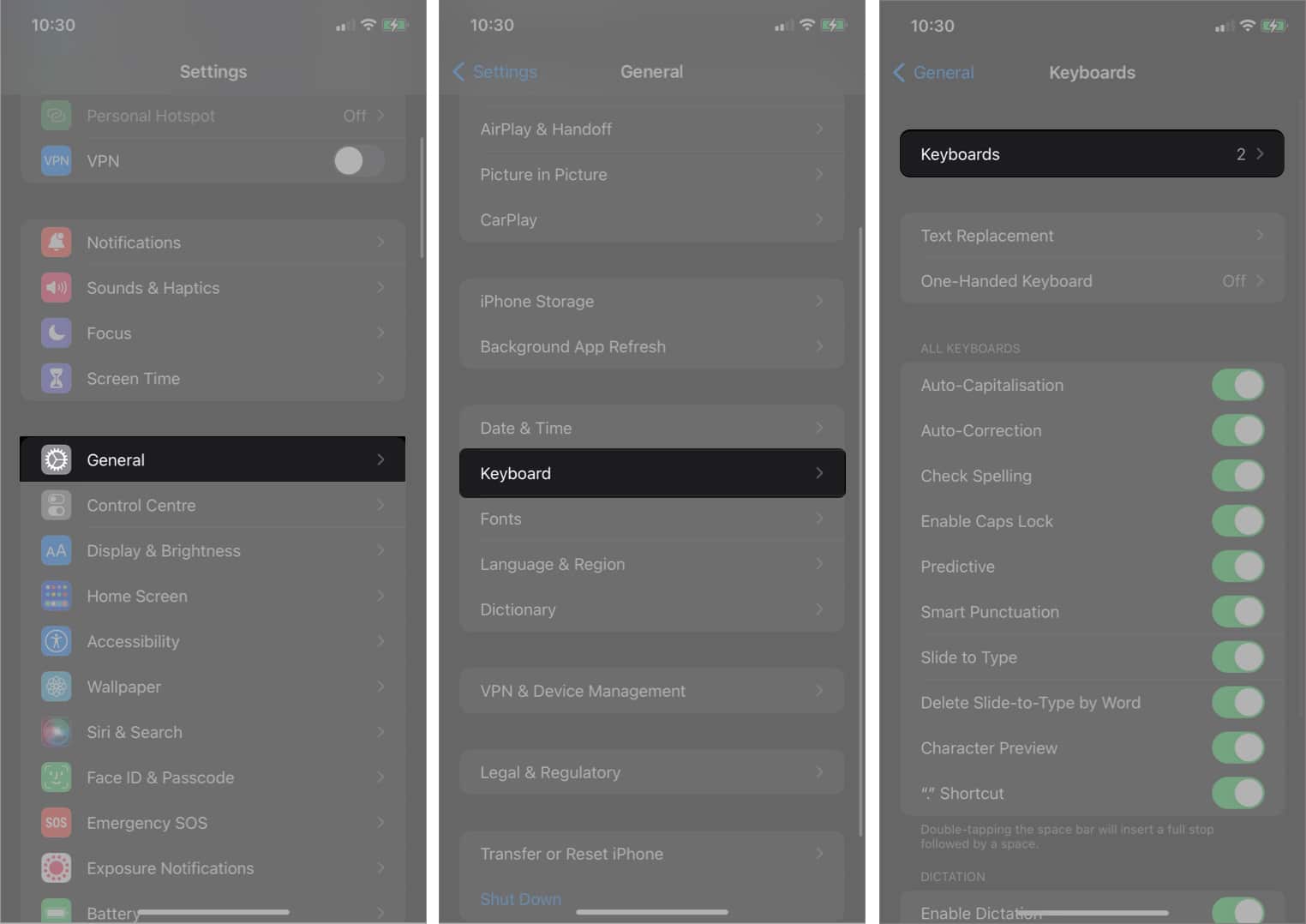
- Нажмите «Добавить новую клавиатуру».
- Выберите Gboard. Теперь вы вернетесь в предыдущее меню.
- Затем нажмите Gboard.
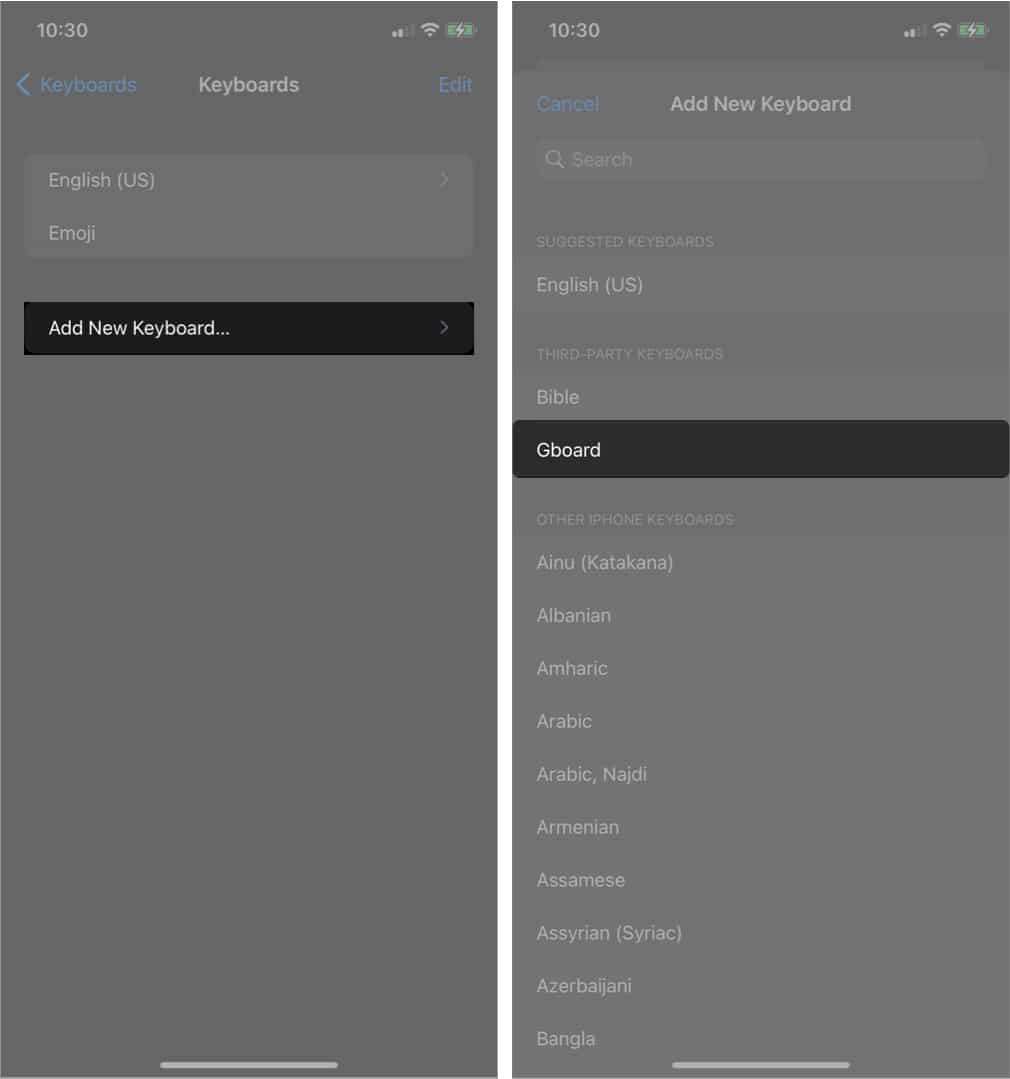
- Включите Разрешить полный доступ.
- Нажмите Разрешить в подсказке.
Вот и все, что касается установки.
Как активировать тактильную обратную связь для клавиатуры iPhone
- Откройте приложение Gboard на своем iPhone.
- Перейдите в настройки клавиатуры.
- Прокрутите вниз и включите «Включить тактильную обратную связь при нажатии клавиши».
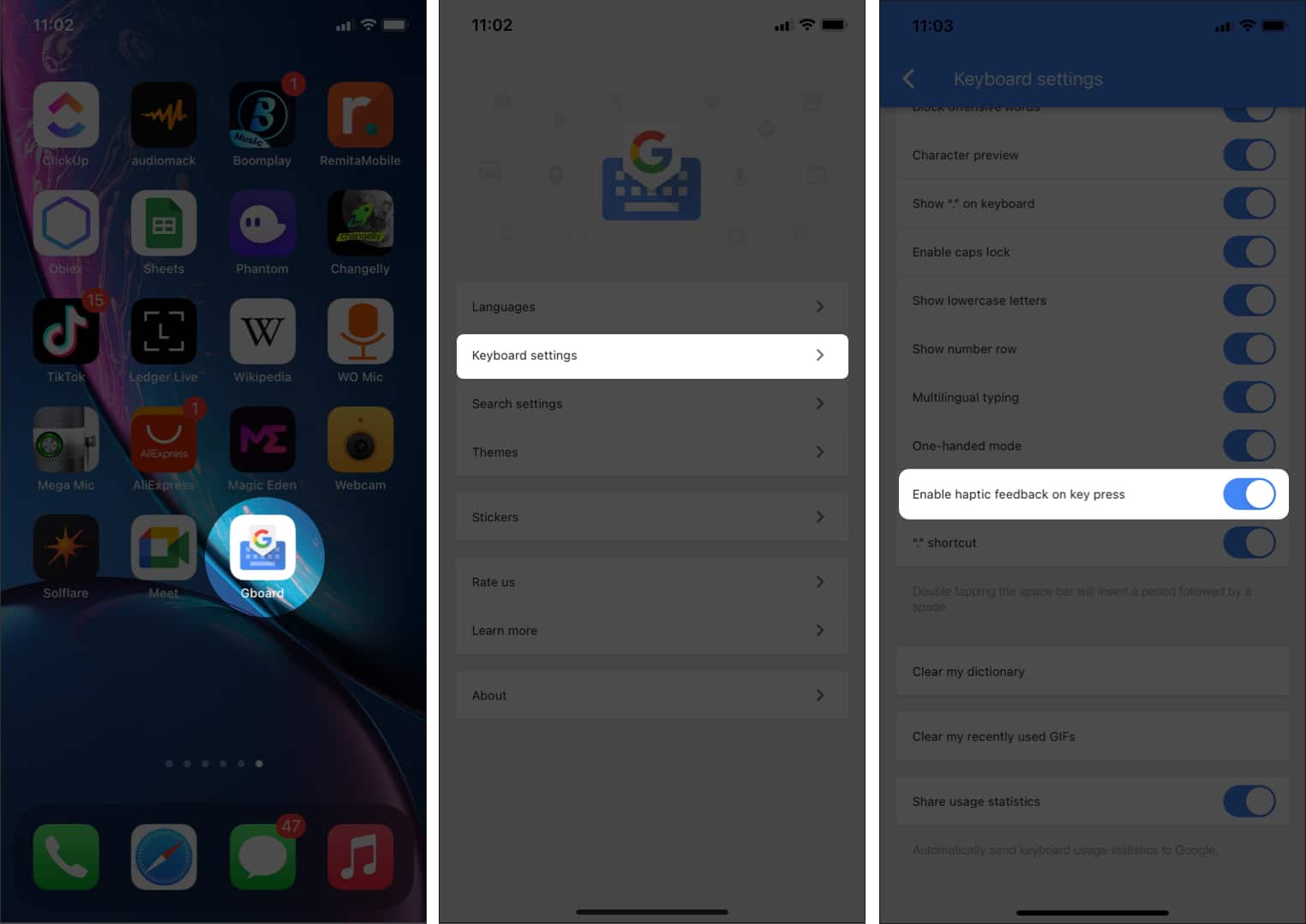
Чтобы отключить вибрацию клавиатуры: выполните описанные выше шаги и отключите параметр «Включить тактильную обратную связь при нажатии клавиши».
Переключиться на Gboard на iPhone
Пришло время переключиться на Gboard. Вы можете сделать это только при вводе:
- Откройте поле сообщения.
Подойдет что-то вроде вашего приложения «Сообщения» или «Заметки». - Нажмите и удерживайте веб-символ в левом нижнем углу клавиатуры.
- Выберите Gboard.
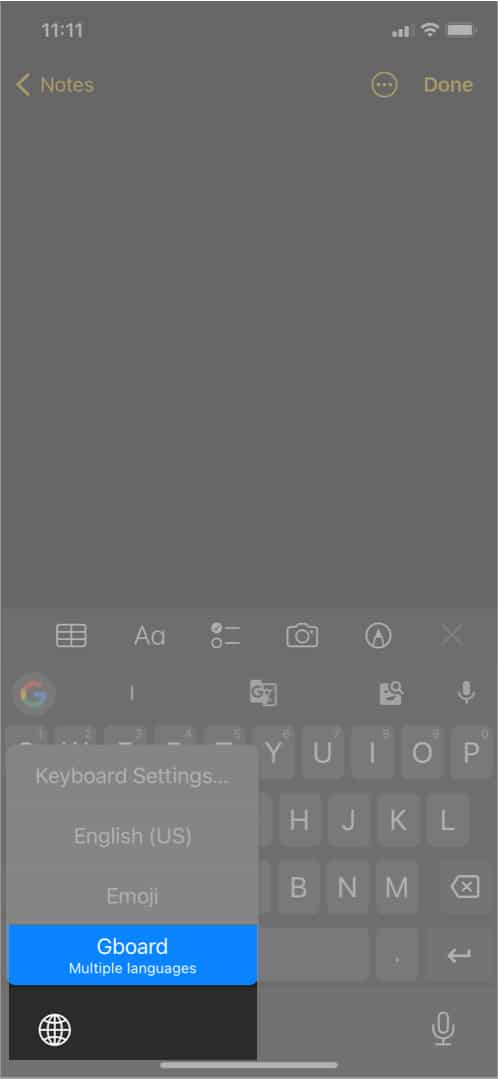
Клавиатура вашего iPhone теперь будет вибрировать, когда вы печатаете!
Вибрация клавиатуры все еще не работает на вашем iPhone?
Клавиатура вашего iPhone по-прежнему не работает после выполнения описанных выше действий? Тогда ваш телефон, вероятно, молчит, и вы не настроили его на беззвучную вибрацию.
Чтобы решить эту проблему, убедитесь, что вы настроили iPhone на вибрацию в беззвучном режиме:
- Перейдите в «Настройки iPhone» → «Звуки и тактильные ощущения».
- Включите вибрацию в беззвучном режиме.
Ваш iPhone теперь будет вибрировать даже в беззвучном режиме.
Как изменить интенсивность вибрации на моем iPhone?
Вы можете изменить интенсивность вибрации на вашем iPhone только в зависимости от варианта использования в приложении «Настройки». Хотя вы можете изменить характер или силу вибрации для некоторых функций, к сожалению, для клавиатуры это невозможно.
Но если вы когда-нибудь захотите изменить интенсивность вибрации на своем iPhone:
- Откройте «Настройки» → «Звуки и тактильные ощущения».
- Вы увидите список опций в разделе ЗВУКИ И ВИБРАЦИИ.
Например, вы можете выбрать «Тон текста», чтобы изменить интенсивность вибрации для полученных текстов:- Затем нажмите Вибрация.
- Выберите свой выбор.
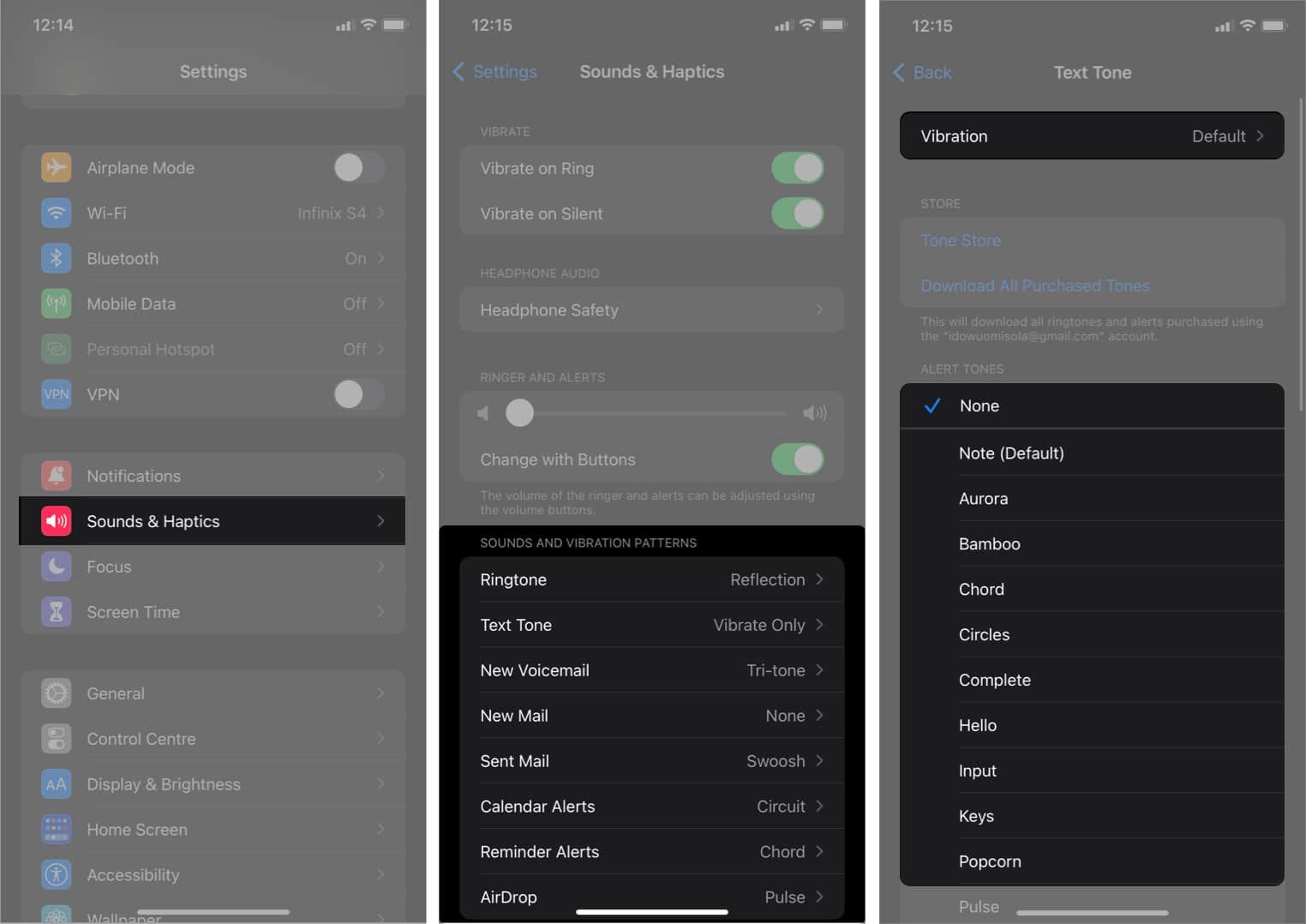
Вы также можете настроить вибрацию iPhone.
Это все!
Я надеюсь, что это руководство помогло вам включить вибрацию на клавиатуре iPhone. Дайте мне знать, если у вас есть какие-либо вопросы в разделе комментариев ниже.
Читать далее:
Программы для Windows, мобильные приложения, игры - ВСЁ БЕСПЛАТНО, в нашем закрытом телеграмм канале - Подписывайтесь:)